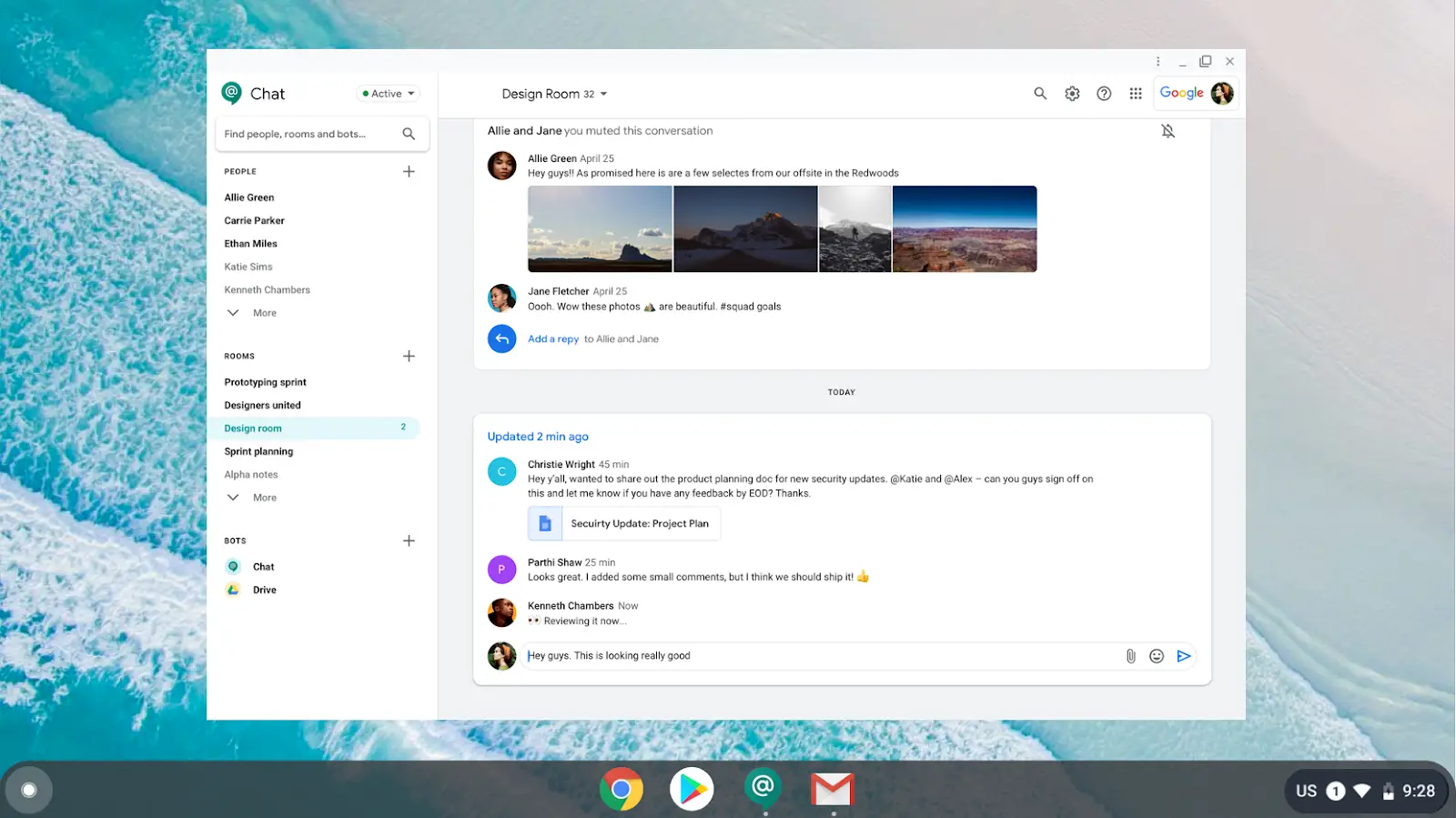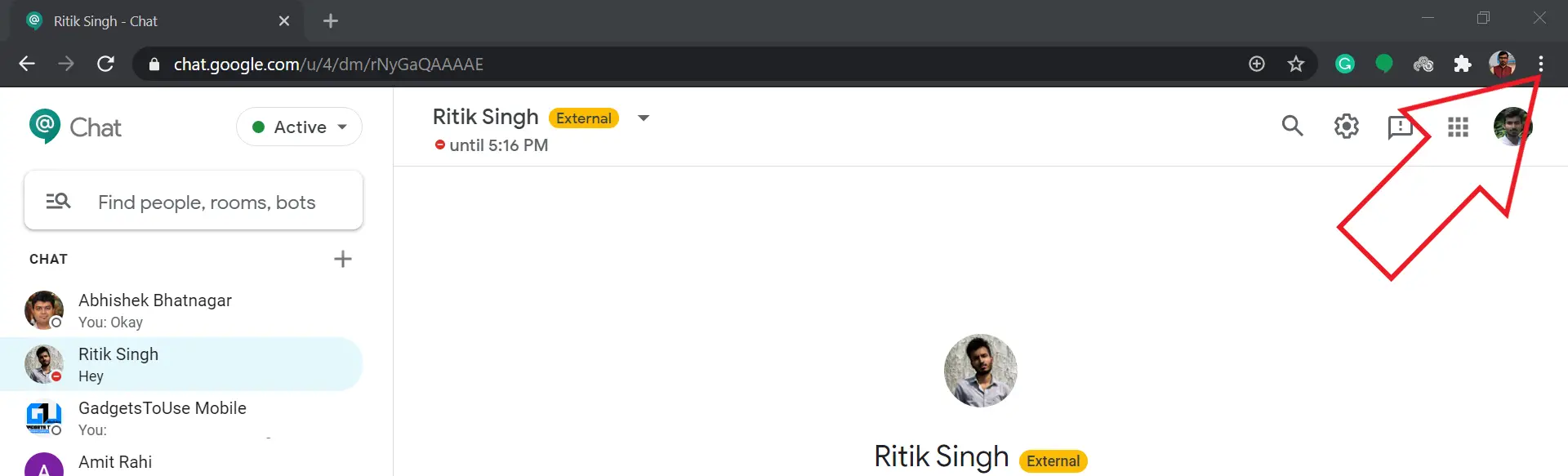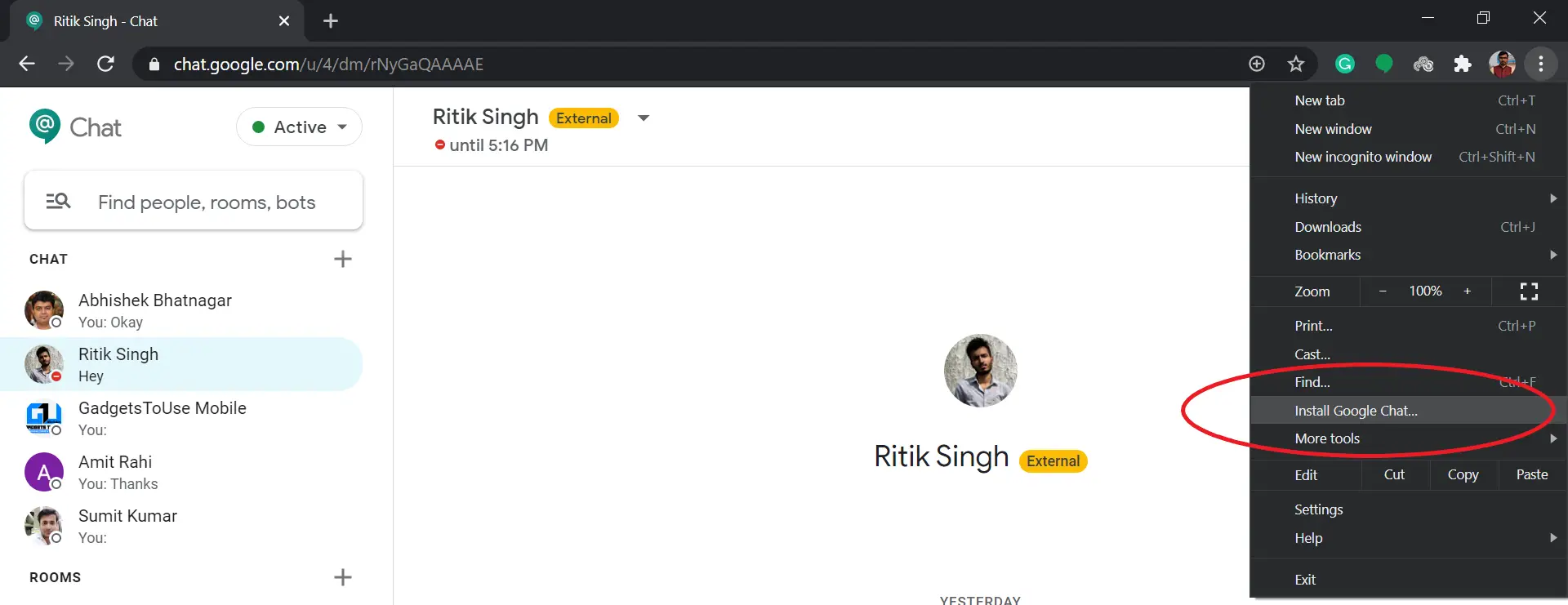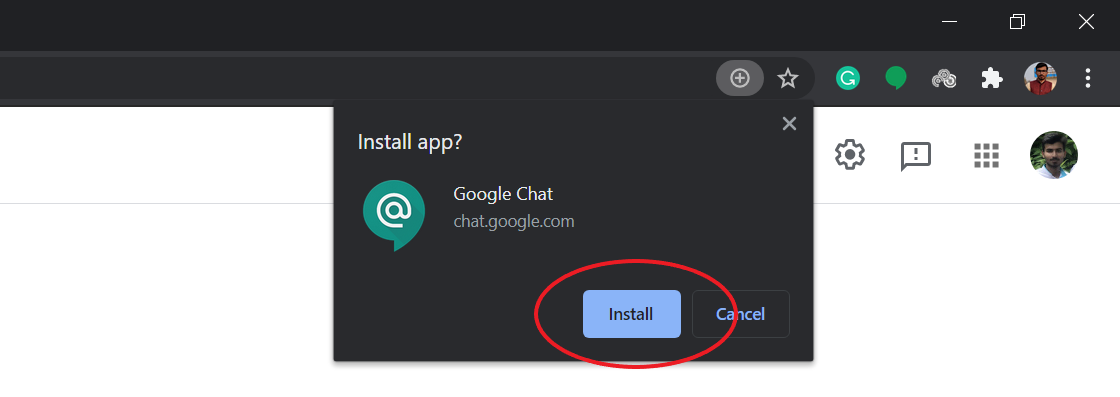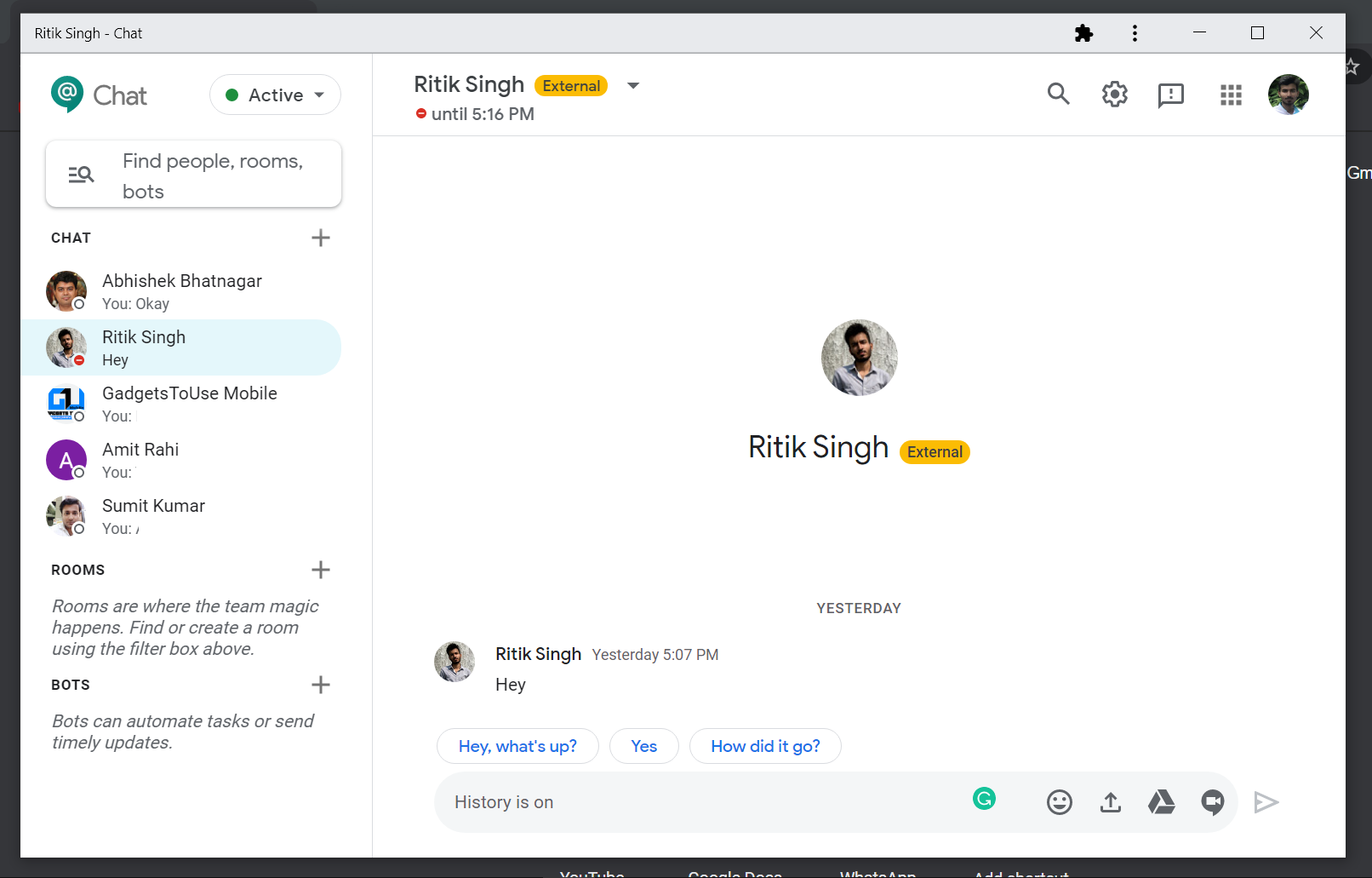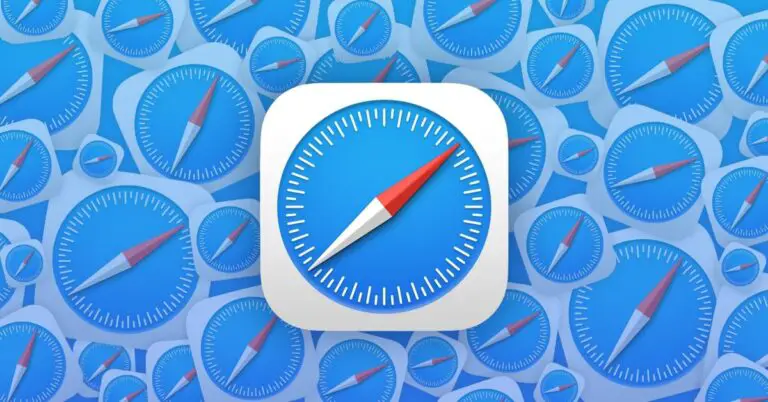Cum se instalează Google Chat pe computer
La începutul acestui an, platforma de mesagerie Google pentru companii și organizații - Google Chat - a primit o aplicație desktop independentă. În acest articol, să vedem cum să instalați Google Chat pe computerul dvs. Windows, Mac sau Linux.
Instalați Chat Google pe computer
Fost cunoscut sub numele de Hangouts Chat, Google Chat poate fi utilizat de clienții G Suite. Este conceput pentru a împuternici echipele și companiile să comunice și să colaboreze, indiferent dacă este vorba de chat 1: 1, forumuri de discuții de grup sau partajarea și discutarea fișierelor în Documente Google, Foi de calcul și Prezentări.
În luna mai, Google a lansat o aplicație web progresivă (PWA) pentru Google Chat. Poate fi instalat pe Windows, MacOS, Chrome OS și Linux, urmând pașii de mai jos. Cu toate acestea, rețineți că Google Chrome 73 sau o versiune ulterioară trebuie să fie instalat pe computerul dvs.
- Deschideți Google Chrome pe computer.
- Accesați https://chat.google.com/ și conectați-vă cu contul dvs. G Suite.
- Dacă aplicația nu este instalată, veți primi automat o fereastră pop-up pentru a instala aplicația.
- Cu toate acestea, dacă nu primiți fereastra pop-up, atingeți meniul cu trei puncte din partea dreaptă sus în Chrome.
- Din opțiunile disponibile, selectați „Instalați Chat Google. »
- Apoi apasa Installer când vi se solicită.
Asta e tot. Google Chat va fi acum instalat pe computerul dvs. Acesta va apărea în lista de aplicații și poate fi folosit ca aplicație independentă cu funcționalitate completă. De asemenea, îl puteți lansa accesând „chrome: // apps” în Chrome și făcând clic pe Google Chat.
Pentru a dezinstala Chatul Google de pe computer, deschide Chrome și accesează chrome: // aplicații. Apoi faceți clic dreapta pe Google Chat, selectați „Remove from Chrome”, apoi faceți clic pe „Remove”.
Pe lângă faptul că are aplicații dedicate pentru Android și iOS, Google Chat este, de asemenea, integrat cu Gmail, cum ar fi Google Meet. Puteți accesa toate chat-urile dvs. direct în Gmail prin fila Chat-uri din partea stângă jos. Puteți activa sau dezactiva Chatul Google în Gmail accesând Setări> Vedeți toate setările> Chat și întâlnire.
ambalaj
A fost vorba despre modul de instalare a aplicației Chat Google pe computer. După cum am menționat, este conceput pentru clienții G Suite. Cu toate acestea, puteți discuta și cu contacte externe, cum ar fi în Hangouts. În plus, Hangouts și chat-urile sunt interoperabile, ceea ce înseamnă că veți putea vedea și răspunde la mesajele de la oricare dintre servicii.
Citiți și: Cum să utilizați Google Meet fără abonament la Google Suite